Huawei E5186s-61 Firmware stock
 terasaka
Membre Messages: 40
terasaka
Membre Messages: 40
Vous aurez besoin de :
- Un PC avec Windows 7, 8, 8.1 ou 10
- L'outil de multidiffusion (Multicast Upgrade Tool.zip)
- Un trombone (reset routeur)
- Firmware (vous aurez besoin de 3, listés ci-dessous)
- WinRAR installé (peut être en mode d'essai)
FICHIERS FIRMWARE:
Allez à cette URL: https://mega.nz/#F!fUYB3LiQ!lS35ocsbiJy4aT7aXd-U-Q
Allez dans
le dossier Original Huawei et téléchargez ces 2 fichiers:
BV7R2C0update_21.282.99.80.00 - DOWNGRADE.gz.bin
BV7R2C0update_21.306.01.00.00 - Original Huawei.gz.bin
Allez dans
le dossier Three (Austria) et téléchargez:
BV7R2C0update_21.306.01.07.22 - Trois - LATEST.gz.bin
L'outil Multicast est également disponible dans le lien mega.nz ci-dessus, dans le dossier Tools.
Pas:
- Décompressez le fichier zip de l'outil de mise à niveau multidiffusion dans son propre dossier.
- Assurez-vous que vous avez installé WinRAR (aucun substitut autorisé ici, doit être WinRAR, pas 7zip ou les goûts)
- Connectez votre PC / ordinateur portable via ETHERNET au routeur.
- Surtout pas de flash par le wifi
- Démarrez l'outil de mise à niveau de multidiffusion, et dans le fichier de sélection, choisissez BV7R2C0update_21.282.99.80.00 - DOWNGRADE.gz.bin que vous avez téléchargé plus tôt. Cochez également la case "Force Upgrade". Assurez-vous que dans la section Interface, vous sélectionnez votre interface Ethernet / LAN!
- Cliquez sur le bouton Démarrer dans Multicast
- Sur le routeur, appuyez et maintenez les deux boutons WPS et WiFi et allumez le routeur.
- Attendez 1-2 secondes jusqu'à ce que le voyant WiFi clignote, appuyez sur le bouton Wi-Fi, puis appuyez sur le bouton WPS environ 1-2 secondes plus tard.
- Le voyant du wifi clignote rapidement pendant environ 30 secondes puis reste allumé. Ensuite, après environ 15 secondes, il va clignoter lentement. C'est maintenant que vous pouvez éteindre le routeur, puis cliquez sur Arrêter sur l'outil de mise à niveau.
- Dans l'outil de mise à niveau, sélectionnez maintenant le fichier BV7R2C0update_21.306.01.00.00 - Original Huawei.gz.bin que vous avez téléchargé précédemment, puis cliquez à nouveau sur le bouton de démarrage.
- Allumez le routeur comme vous le feriez normalement.
- Le téléchargement du firmware et la mise à jour, etc. seront lancés automatiquement. Allez faire un café car ce processus prend environ 5 minutes à compléter. Vous verrez différentes DEL s'allumer, clignoter et changer de couleur, etc. Ne vous inquiétez pas.
- Après environ 5 minutes, la mise à niveau sera terminée et la LED "MODE" sera de couleur verte fixe. N'ÉTEIGNEZ PAS le ROUTEUR AVANT LA LED VERTE sinon vous allez briquer votre routeur.
- Une fois que le voyant de mode est vert, vous pouvez cliquer sur le bouton d'arrêt dans l'outil de mise à niveau, puis redémarrer le routeur ou bien, si vous souhaitez le rétablir par défaut, vous pouvez utiliser le trombone jusqu'à ce que le routeur redémarre.
- Maintenant, le routeur redémarrera normalement et il apparaîtra normalement sur l'adresse IP 192.168.8.1, sauf que l'image de marque sera supprimée et que l'image de marque Huawei sera à sa place. Vous remarquerez également qu'un certain nombre de fonctionnalités supplémentaires sont maintenant disponibles pour vous.
Si vous voulez un routeur stock,vous pouvez vous arrêter ici, mais si vous voulez passer en mode bridge, continuez !!
- Connectez-vous au routeur avec l'admin / admin par défaut
- Allez dans la mise à jour, puis sélectionnez la mise à jour locale
- Choisissez le fichier BV7R2C0update_21.306.01.07.22 - Three - LATEST.gz.bin que vous avez téléchargé précédemment, puis cliquez sur Update. Ce processus prendra environ 5 minutes aussi
Le routeur va alors redémarrer, vous aurez par défaut l'allemand comme langue, cela peut être changé en anglais en haut à droite de l'interface web.
Connectez-vous
avec l'admin / admin par défaut.
Dans le menu de gauche allez dans Dial Up, alors il y aura une option de
sous-menu appelée mode Bridge. De là, suivez les instructions. Notez que vous
devez brancher le câble ethernet dans le 4ème port LAN étiqueté LAN / WAN, puis
branchez l'autre extrémité dans votre routeur desservant votre réseau local.
| Erik |
- 4,368 Utilisateurs
- 5,928 Discussions
- 47,397 Réponses
Réponses
@calicoba et @terasaka : j'ai supprimé vos dernières interventions.
A l'avenir, vous êtes priés de vous conformer aux règles du forum.
Hi Gasel;
@calicoba j'ai supprimé vos dernières interventions.
A l'avenir, vous êtes priés de vous conformer aux règles du forum.
ok, sans moi = Place aux trolls.
Basta¨˜”°º•(¯`•._.• CALICOBA™ •._.•´¯)•º°”˜¨
Erik
Rhooo fait pas la tête


En tous les cas Terasaka, tu as assuré avec ton tuto sur le 5186
Fabrice
Je n'ai pas réussi à me mettre en mode mise à jour avec la méthode préconisée :
- Sur le routeur, appuyez et maintenez les deux boutons WPS et WiFi et allumez le routeur.
- Attendez 1-2 secondes jusqu'à ce que le voyant WiFi clignote, appuyez sur le bouton Wi-Fi, puis appuyez sur le bouton WPS environ 1-2 secondes plus tard.
En furetant sur le web j'ai trouvé sur youtube ce tuto - pas encore testé - qui me semble plus opérationnel :https://www.youtube.com/watch?v=gclJxoAWma0
- Sur le routeur, appuyez et maintenez les deux boutons WPS et WiFi et allumez le routeur.
- Attendez 1-2 secondes jusqu'à ce que le voyant WiFi clignote, relâchez le bouton Wi-Fi, puis relâchez le bouton WPS environ 1-2 secondes plus tard.
Par ailleurs j'ai 2 questions :- est on obligé de lancer une mise à jour en downgrade et non pas lancer directement avec le nouveau firmware ?
- pourquoi prendre le firmware de Three (Austria) BV7R2C0update_21.306.01.07.22 - Trois - LATEST.gz.bin et pas un autre ?
En tout cas merci pour les infos.Une fois que tu as fait l'upgrade et que tu es version stock en Huawei , tu peut mettre la version que tu veux, la version préconisé active le mode bridge comme indiqué.
Mois je suis en version suédoise.
Erik
Merci.
Lyckliga helgdagar (Bonnes vacances en suédois google translate !)
Merci.
Ce firmware intègre t'il la gestion des antennes SMA notamment externes ?
Mon routeur Optus/Huawei (acheté chez Tomtop pas cher 66 € et sans frais de douane) bagote entre le 3 G et la 4G chez free alors que je suis en zone bien couverte en région parisienne.
J'ai rajouté 2 petites antennes externes Huawei blanches achetées chez Amazon et je pense que je reste plus souvent en 4G.
J'ai pourtant forcé en bande B28/700.
Saurais tu si cela pourrait venir du firmware livré en standard 21.306.01.00.14 de mémoire ?
Pour information je pars aussi en vacances le 1er août dans le Haut-Var.
Hello les inconnus;
Avez vous lu le portail du forum ? Il semble bien que non !
PRESENTATION OBLIGATOIRE.
Adishatz¨˜”°º•(¯`•._.• CALICOBA™ •._.•´¯)•º°”˜¨
J'ai le routeur estampillé Optus Yes.
Je bloque à l'etape 4.
Quand j'allume le routeur en gardant les boutons Wifi et WPS enfoncés, le wifi clignote une fois c'est tout.
Même en continuant la procedure, Multicast peut envoyé 25 fois le paquet, ça bloque.
En passant sur le tuto video, je suis arrivé sur le blog du gars et ai enfin reussi à passer le routeur en firmware stock.
Après le voyant vert, je Reboote,
et le routeur reste sur POWER et WIFI allumé fixe, impossible de faire quoique ce soit ...
Pourriez vous m'aider ?
le routeur est dans un mode d'attente d'un fichier (dans un mode special pour le recevoir)
Il n'est pas flashé.
J’ai refait au moins 10 fois mais toujours pareil ... je désespère
sauf peut etre pour celui qui va aller souder un port serie etc... avec des outils de kacking
cette adresse dans le PC indique qu'il n'y a pas de serveur DHCP car le modem n'est pas fonctionnel.
Soit c'est rattrapable en finissant le chargement du nouveau firmware
Soit tu es en possession d'un magnifique presse-papier chauffant